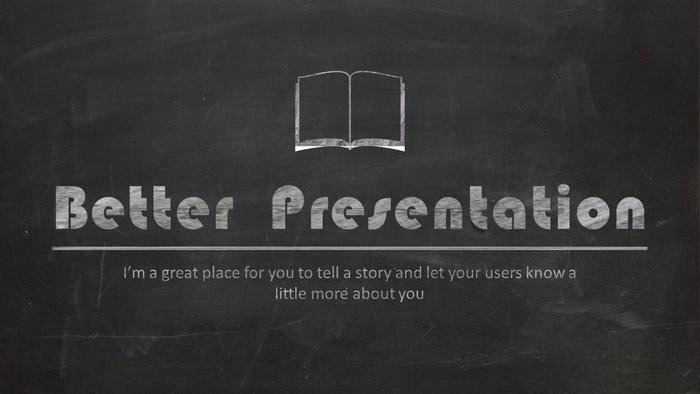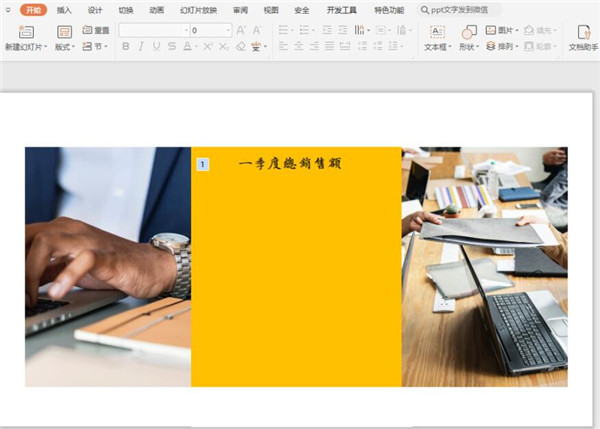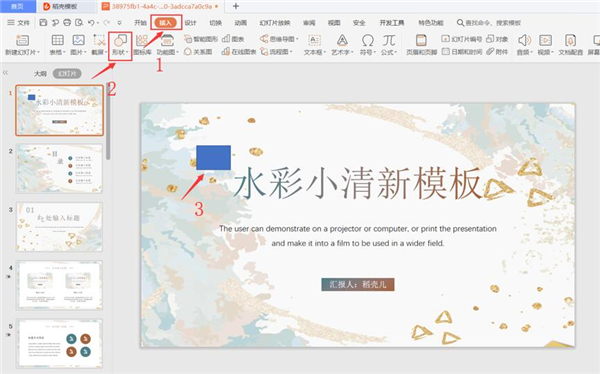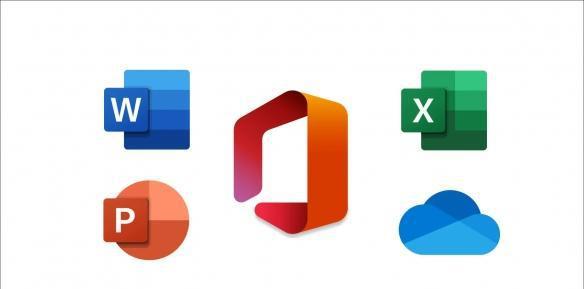PPT怎么制作高大上的帘幕效果? ppt帘幕效果的制作方法
发布时间:2021-11-17 20:28:01 作者:手工客
PPT怎么制作高大上的帘幕效果?ppt中想要制作一个幕帘效果,该怎么制作这个效果呢?下面我们就来看看ppt帘幕效果的制作方法,需要的朋友可以参考下
pt中可以制作一些效果,无论是静态还是动态的,该怎么制作呢?下面我们就来就来看看详细的教程。
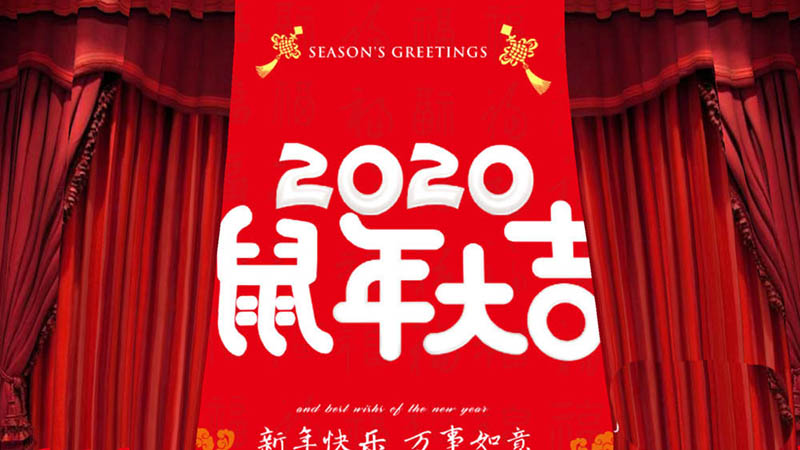
一、静态图
1、我们先准备一张幕布图片,更具自己的情况下载素材就可以了。
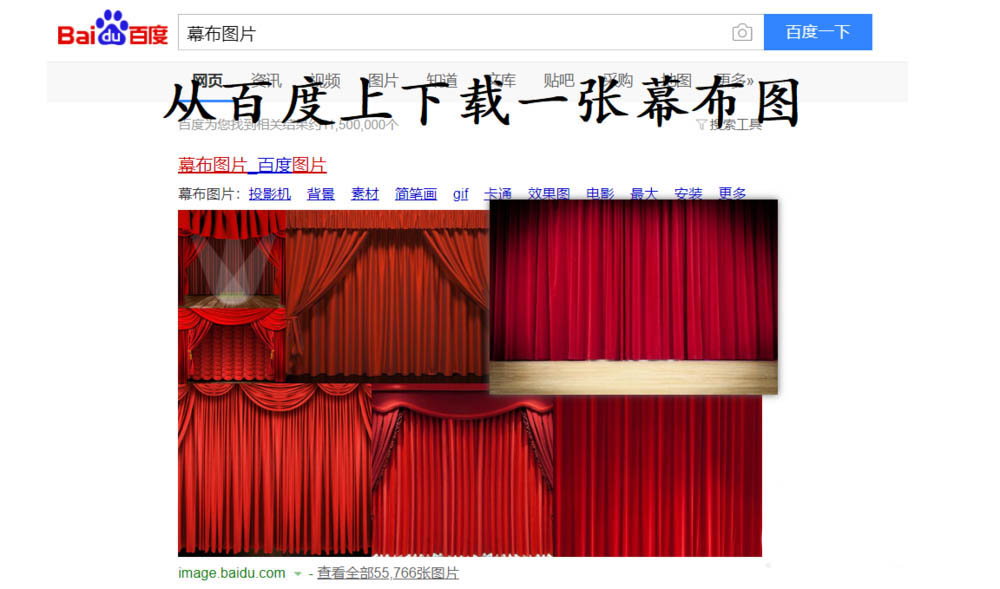
2、然后将图片插入到第一页PPT中,调整大小。
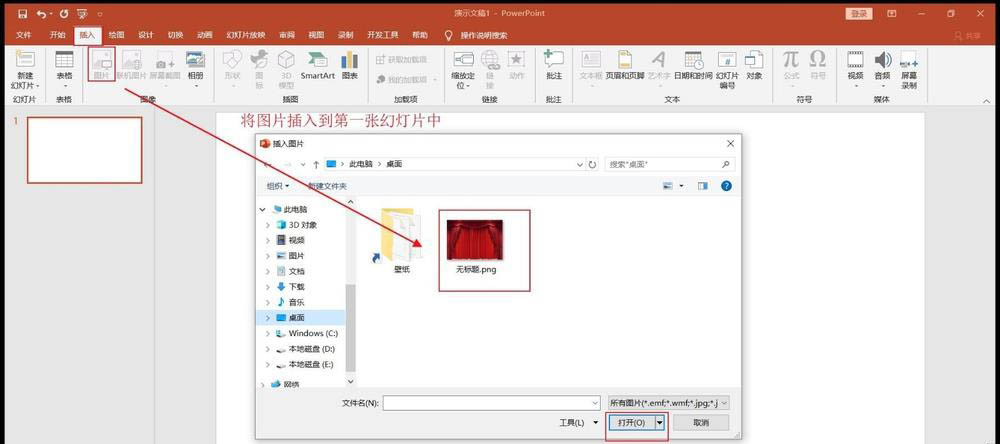

3、然后点击下一页PPT,选择切换效果中的帘式。
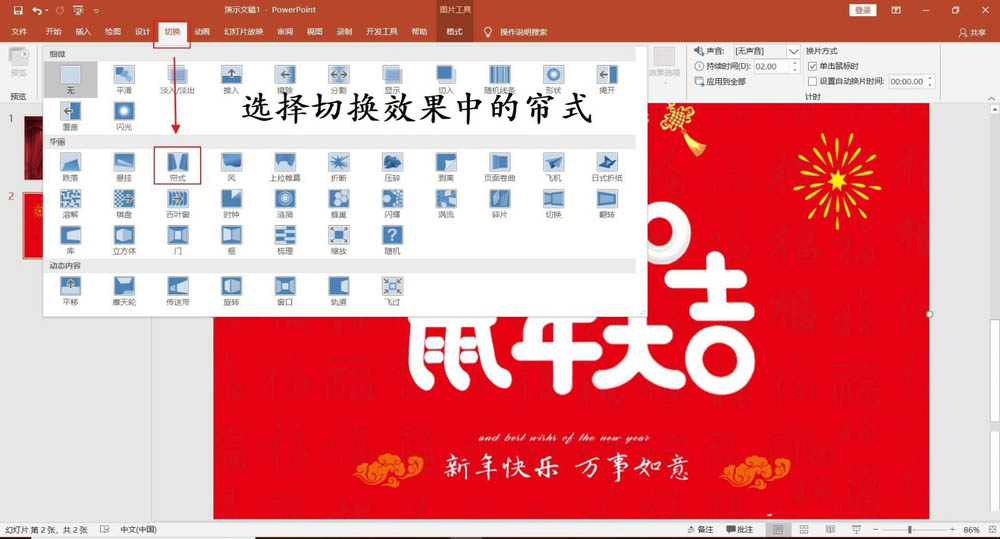
4、一个高大上的帘幕就完成啦!

二、动态效果
PPT拉开帘幕切换效果会瞬间吸引观众,下面我们就来看看动态图的制作方法。
1、打开PPT,将帘幕图片插入在PPT中,调整布满整个PPT
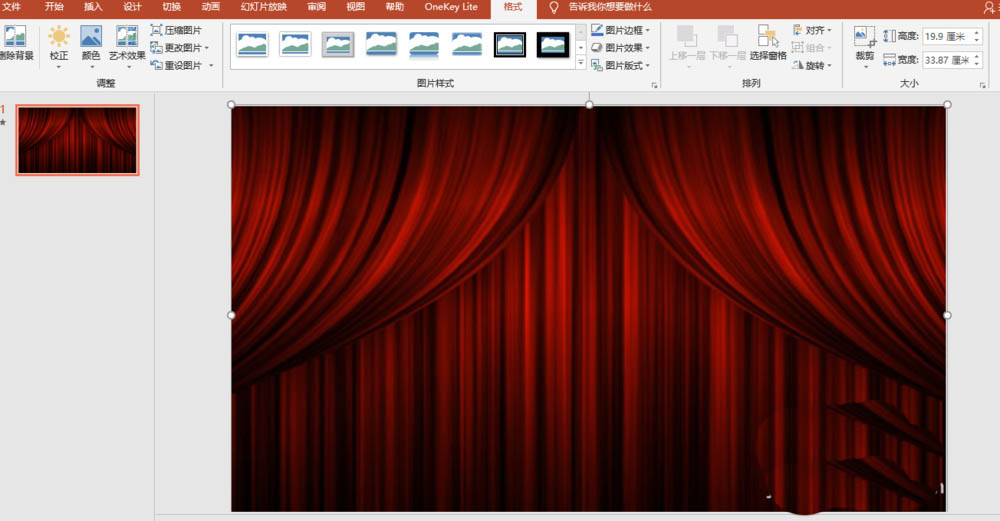
2、在新建一页PPT,在上面输入文字或者插入对应的图片。添加背景达到想要的效果
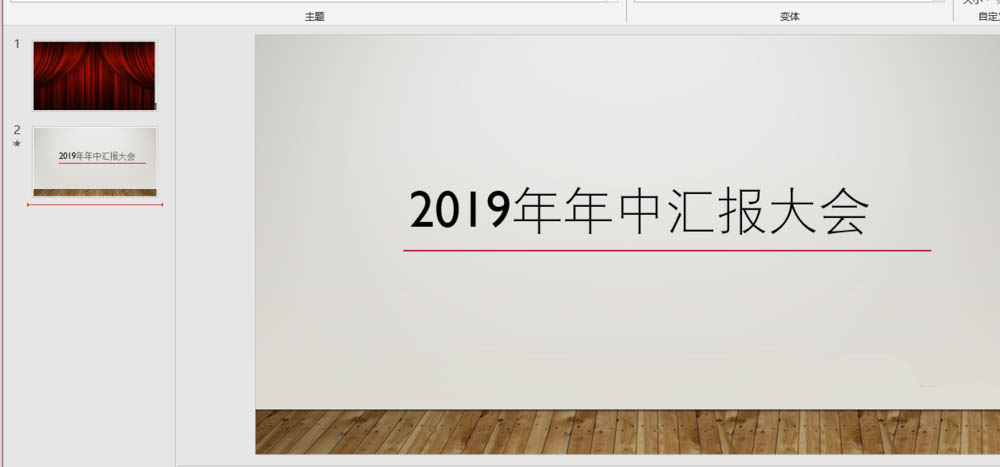
3、此时选择第一张PPT,选择“切换”选项卡,在切换到此幻灯片栏点击其他小三角,选择“帘式”
4、此时PPT就如一个帘布一样从中间拉开,但是幕布是黑色的,这是系统默认的。
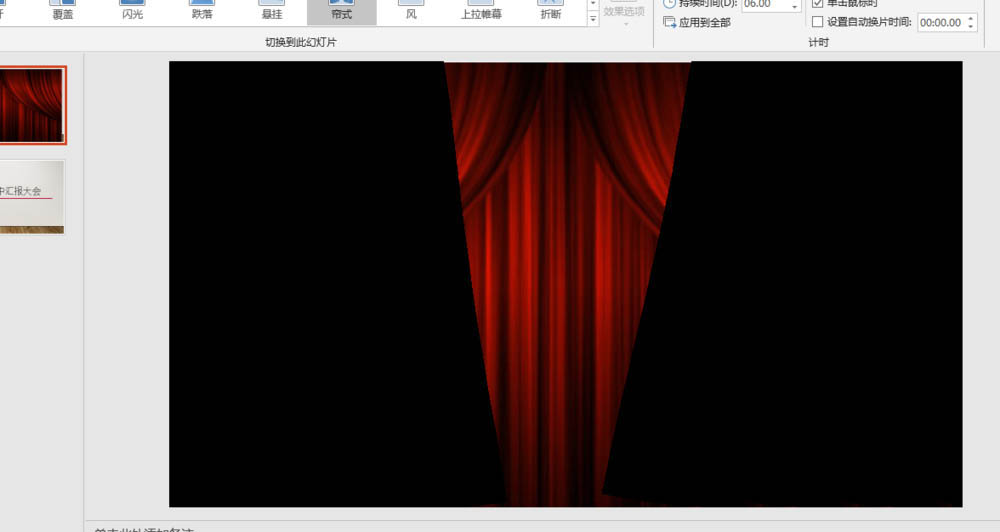
5、将PPT第一张的切换效果取消,不设置切换效果
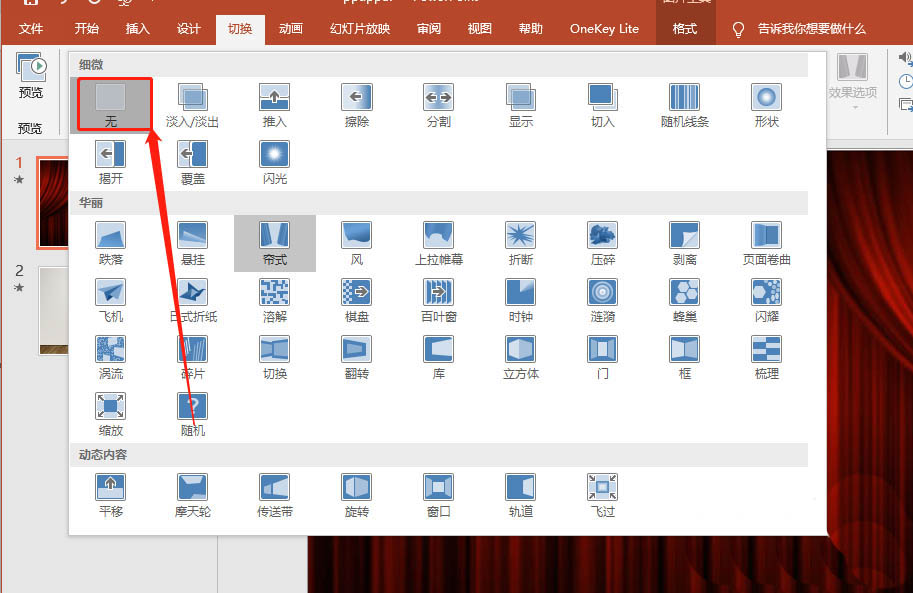
6、同样的方法设置第二张PPT,设置为“帘式”,此时预览就是拉开的是红色幕布,按下F5播放没黑色效果,恭喜你成功了,赶快试试吧
相关文章
-
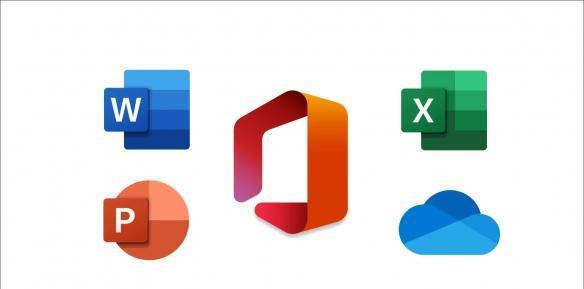
PPT如何制作X光扫描动画效果 PPT制作X光扫描动画效果的方法
近期有用户想要在PPT中制作X光扫描动画效果,但是不太清楚具体应该如何操作,一起来了解一下吧04-16 -
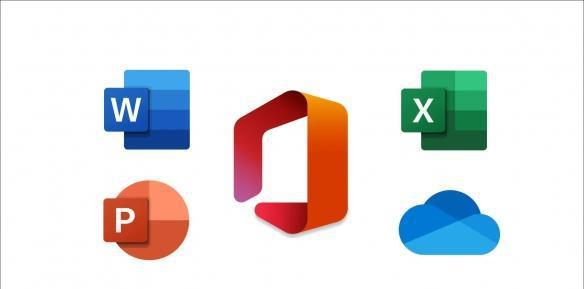
PPT怎么把文字制作成扇形效果 PPT文字制作成扇形效果的方法
在做PPT添加文字的时候,可以做各种文字效果,那么我们要怎么把文字弄成扇形呢?一起来了解一下吧07-28 -
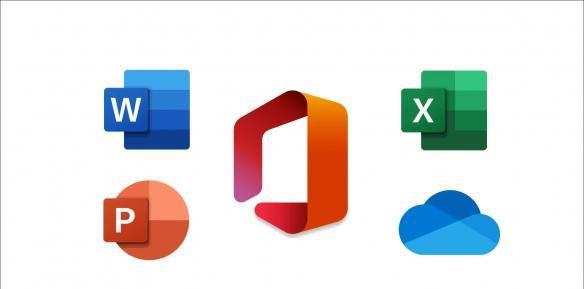
PPT如何制作水墨梅花开的动画效果 PPT制作水墨梅花开动画效果方法
在制作PPT的时候难免会去添加各种动画效果来增加整体的观感性,那么要如何去制作水墨梅花开的动画效果呢?一起来了解一下吧06-01 -
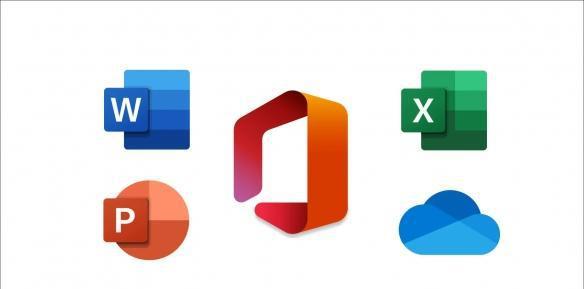
PPT如何制作10秒倒计时效果 PPT制作10秒倒计时效果教程
有用户想要让PPT看起来更有新意,就想在PPT中制作10秒倒计时效果,那么应该如何操作呢?一起来了解一下吧10-12 -
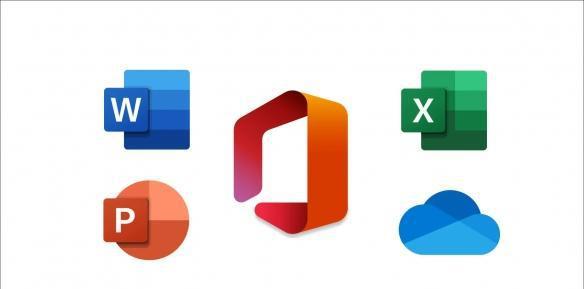
PPT如何制作齿轮传动效果动画 PPT制作齿轮传动效果动画教程
有用户想要在PPT中绘制一个齿轮传动效果动画,那么应该如何操作呢?一起来了解一下吧04-20